Win 8无法从睡眠状态唤醒点击鼠标还是键盘都无响应
时间:2024/5/20作者:未知来源:争怎路由网人气:
- Windows 8是美国微软开发的新一代操作系统,Windows 8共有4个发行版本,分别面向不同用户和设备。于2012年10月26日发布。微软在Windows 8操作系统上对界面做了相当大的调整。取消了经典主题以及Windows 7和Vista的Aero效果,加入了ModernUI,和Windows传统界面并存。截止至2017年3月26日,Windows 8全球市场份额已达到2.51%。
1. 睡眠唤醒需必要硬件支持
首先需要明确,睡眠唤醒需要必要的硬件支持,不是说任意一台电脑都支持睡眠唤醒。检查硬件是否支持睡眠唤醒,可用如下方法。
用Win+R组合键启动“运行”窗口,输入CMD并确定,打开命令提示符窗口。在其中输入“powercfg -a”后按回车,可以看到如下所示的显示结果。
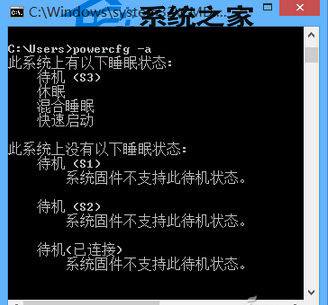
从图中可以看出,有一项可以支持睡眠的(S3)有效,说明当前的这台电脑支持睡眠功能。
小提示:
如果自己的硬件不支持睡眠功能,也可能通过升级BIOS获得支持睡眠功能。具体可否升级要通过电脑主板型号,到官方网站查询核实。顺便说一句,近两年新买的大多数电脑硬件基本都能满足电脑睡眠的要求。
2. 更新驱动可以防治“睡死症”
如果设备本身支持唤醒功能,但出现不能唤醒的情况,那么更新设备驱动可能会解决不能唤醒的问题。
确保硬件驱动升级到最新版本,可以用Windows Update更新系统。通过Win+X组合键选择执行“搜索”菜单项,在搜索框里输入“Windows Update”并回车,在随后出现的窗口中点击“检查更新”开始检查。如果有新的硬件驱动,它会提醒安装。
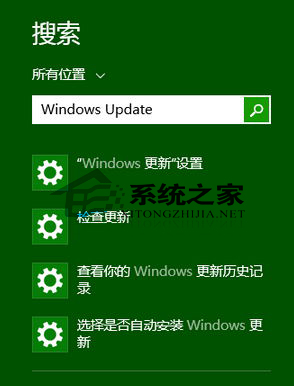
也可以按照电脑硬件配置,到厂商网站上直接下载驱动,一一手动装好。或用驱动精灵等软件来检查更新。 上一页12下一页共2页
3. 是否开启唤醒设备功能
在满足了以上条件后,还有关键的一条就是要开启没有开启的唤醒设备功能。要做到这一点,首先需要弄清哪些设备能唤醒电脑。
在命令提示符窗口中输入“PowerCfg -DEVICEQUERY wake_armed”命令并按回车,得到如图所示的运行结果。

可以看到有标准键盘和鼠标支持唤醒电脑,还有网卡则说明机器也可以从网络唤醒。假如鼠标设备没有列出来,说明不能用鼠标唤醒机器。需要手工把歘看唤醒功能打开。
通过组合键Win+X菜单选择“设备管理器”,设备管理器打开后,找到对应自己用的鼠标的一项,右键点击选择“属性”。点“电源管理”选项卡,勾上“允许此设备唤醒计算机”,然后按“确定”退出即可。
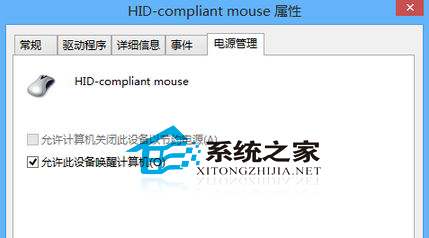
Win8.1休眠后不能唤醒涉及到硬件方面的问题,但解决的方法也不难,希望这篇教程能帮大家解决这一问题。
关注深度技术论坛(http://www.eshendu.com),锁定深度技术联盟(http://www.deepinghost.com)Windows 8是对云计算、智能移动设备、自然人机交互等新技术新概念的全面融合,也是“三屏一云”战略的一个重要环节。Windows 8提供了一个跨越电脑、笔记本电脑、平板电脑和智能手机的统一平台。
关键词:Win 8无法从睡眠状态唤醒点击鼠标还是键盘都无响应